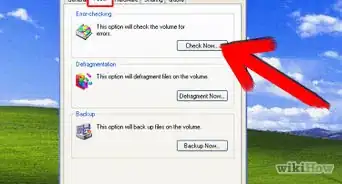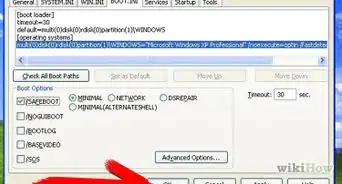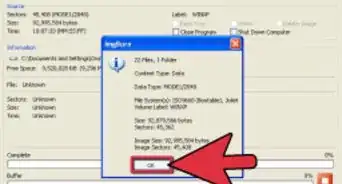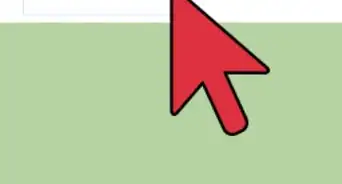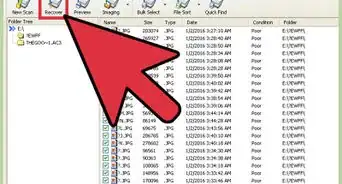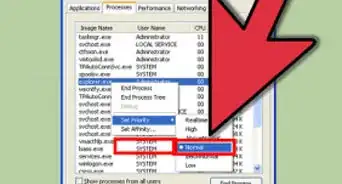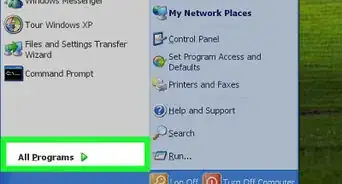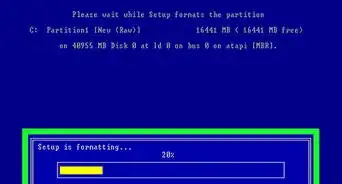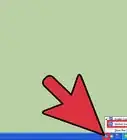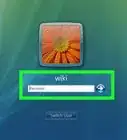Este artículo fue coescrito por Nicole Levine, MFA. Nicole Levine es una escritora y editora de tecnología en wikiHow. Tiene más de 20 años de experiencia creando documentación técnica y liderando equipos de soporte en las principales empresas de alojamiento web y software. Asimismo, Nicole tiene una maestría en Escritura Creativa de la Universidad Estatal de Portland, y da clases de composición, escritura de ficción y creación de revistas en varias instituciones.
Este artículo ha sido visto 280 262 veces.
Aquí te mostramos una manera sencilla de acceder a Windows XP con permisos y privilegios de administrador si has protegido tu cuenta de usuario con una contraseña y no puedes recordarla. Cuando Windows XP se instala en el sistema, crea una cuenta “por defecto” llamada “Administrador” que no está protegida con contraseña. Así que, si has comprado una computadora de marca (Dell, HP, Compaq o Sony, por ejemplo), o si acabas de instalar Windows XP tú mismo, deberías poder acceder a tu computadora mediante la cuenta desprotegida de administrador. Cuando instalaste Windows XP (o cuando las personas que te vendieron la computadora lo hicieron), se creó una cuenta de administrador de manera automática. Esta cuenta no tiene contraseña por defecto y se puede utilizar para acceder a todo en la computadora. Al hacerlo, puedes cambiar cualquier contraseña en el sistema.
Pasos
-
1Reinicia la computadora.
-
2Presiona F8 antes de que aparezca la pantalla de carga de Windows. No uses la tecla F5 que se usaba en Windows NT y 9x. Al presionar F8 aparecerá un menú de opciones de inicio.
-
3Selecciona la opción "Iniciar Windows en modo seguro".
-
4Cierra las ventanas con explicaciones que aparecerán al iniciar Windows hasta que llegues a la pantalla de bienvenida habitual.
- Ten en cuenta que esta pantalla de bienvenida está limitada a 256 colores y una resolución de 640x480 debido a que los gráficos primarios se establecieron para el adaptador VGA del software de Windows en modo seguro. No serás capaz de cambiar este modo incluso en "Opciones de visualización" mientras ejecutas Windows en modo seguro.
-
5Encuentra el icono de la cuenta deadministrador. Si los ajustes por defecto no han sido cambiados, esta cuenta no debe tener ninguna contraseña.
-
6En la pantalla de bienvenida del modo seguro, quizá se muestren otros nombres de usuario que hayas creado en el sistema.
-
7Pulsa “Si” cuando se te pregunte si deseas continuar usando el modo seguro.
-
8Abre una pantalla de Símbolo del sistema. Haz clic en Inicio > Ejecutar, escribe CMD y presiona la tecla Enter. Esto hará que aparezca una pantalla para introducir comandos. Este es el Símbolo de sistema, y te permitirá manejar archivos y cambiar configuraciones sin ninguna restricción (ya que has iniciado sesión con la cuenta de administrador). Antes de que Windows existiera, esto es lo que los usuarios de computadoras de Microsoft usábamos.
-
9Cambia la contraseña de la cuenta. Escribe: “net user (nombre de usuario)*” (sin las comillas, pero sí con el asterisco). Entonces te pedirá que introduzcas una contraseña, y que la vuelvas a introducir para confirmarla. ¡Acabas de cambiar la contraseña!
-
10Inicia sesión con esa cuenta. Cierra el Símbolo de sistema, y no escribas nada si no sabes lo que estás haciendo, ya que podrías dañar los datos en tu computadora. Cierra sesión en la cuenta de administrador e inicia sesión con la cuenta de usuario a la que acabas de cambiar la cuenta.
-
11Reinicia la computadora. Si no pulsas ninguna tecla durante el inicio (por ejemplo F8), debe iniciar normalmente.
-
12Ahora ya puedes iniciar sesión con la cuenta de usuario normal.Anuncio
Consejos
- Algunos usuarios son inteligentes y han cambiado la contraseña para proteger la cuenta de administrador al instalar Windows. Si este fuera el caso, necesitarás saber "esa" contraseña para que este método funcione.
- Puedes acceder a la cuenta administrador sin necesidad de iniciar la computadora en el modo seguro. Si tu computadora usa la pantalla estándar de bienvenida en vez de la ventana para introducir la contraseña estilo NT, simplemente debes presionar "Ctrl+Alt+Del" dos veces para poder cerrar la sesión. Esto solo será posible si tienes instalado Windows XP Professional. La versión Windows XP Home Edition también te permitirá usar este método.
- El programa SysInternals ERD Commander, que antes se podía usar para cambiar la contraseña de Windows, ya no se puede utilizar. De todos modos, existen otras opciones para restablecer la contraseña. Eso sí, quizá tengas que pagar para conseguirlas.
- Un método más sencillo sería renombrar o eliminar el archivo SAM (es mejor renombrarlo para conservarlo). Para hacerlo, necesitarás inciar la computadora usando un sistema operativo desde un CD y, entonces, montar el disco duro donde está Windows (si no se monta el disco, Windows bloquea el acceso a el archivo SAM y no podrás modificarlo). Puedes usar el sistema NTFSDOS, que también es muy útil. Localiza el archivo SAM y cambiale la primera letra del nombre. Cuando reinicies la computadora, todas las cuentas serán exactamente iguales, pero no tendrán contraseña.
- Aviso: si cambias el nombre del archivo SAM en XP SP2, cuando reinicies recibirás un error y tendrás que iniciar en modo seguro. Además, cuando inicies en modo seguro aparecerá el mismo mensaje, así que no intentes este método en Windows XP SP2.
- Hay una manera de crackear el sistema de archivos SAM de Windows. Para recuperar las contraseñas, necesitarás un programa como LC5 instalado en una computadora, y el archivo SAM en C:\WINDOWS\system32\config. Si LC5 no está instalado en la computadora de la que has olvidado la contraseña, necesitarás instalarlo con un disco, a través de MS-DOS. No es posible desde Windows porque, tan pronto como el disco duro comienza a cargar, Windows ya está usando el archivo, y no podrás copiarlo.
- Tambien puedes iniciar la computadora desde el disco original de Windows XP y seleccionar la opción de "Recuperar contraseñas".
Advertencias
- Es posible que este método funcione o no en algunas computadoras que usan Windows XP SP2. Deberás usar el "Modo seguro con funciones de red".
- Debes ser el dueño de la computadora y tener una licencia para usar el sistema operativo. Además, debes tener permisos de administrador para acceder a toda la información almacenada en la computadora. De otro modo, acceder y cambiar la contraseña de administrador puede ser un delito de acceso ilegal penado por la ley. Usa este tutorial con motivos honrados, por favor.
- Este proceso es completamente innecesario si conoces la contraseña de administrador, ya que puedes eliminar las contraseñas sin siquiera usar el modo seguro. Esto será posible si tu computadora tiene únicamente un perfil de usuario con permisos de administrador.




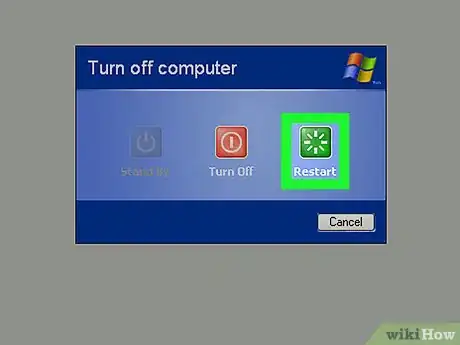
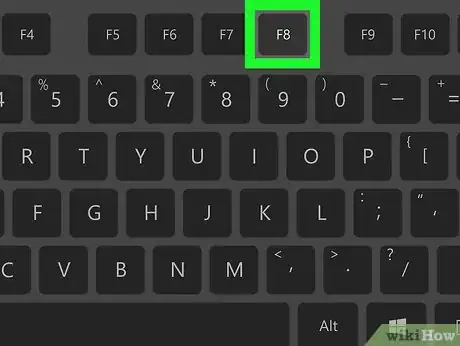
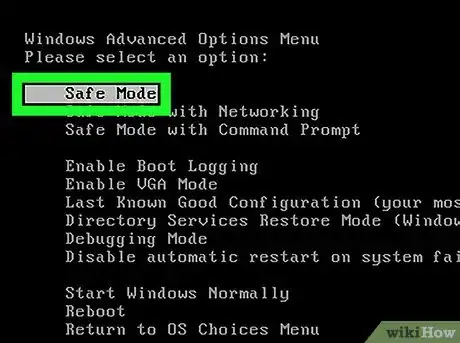
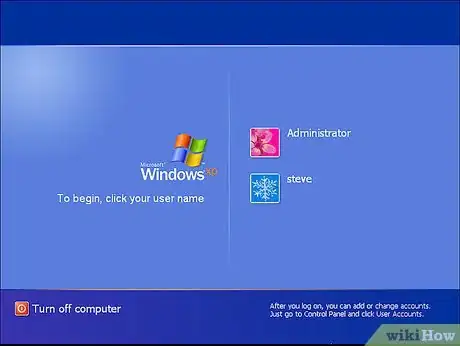
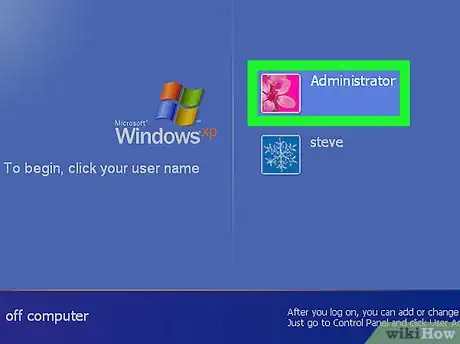
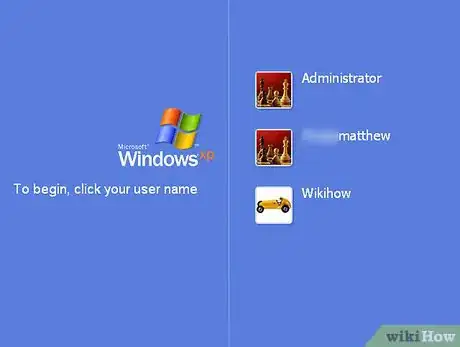

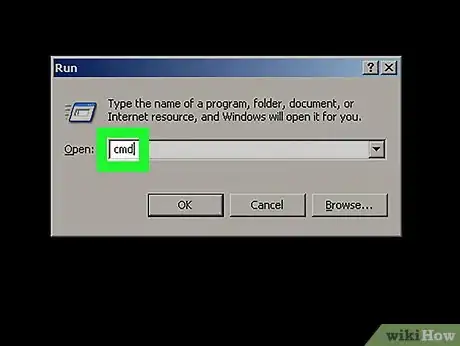
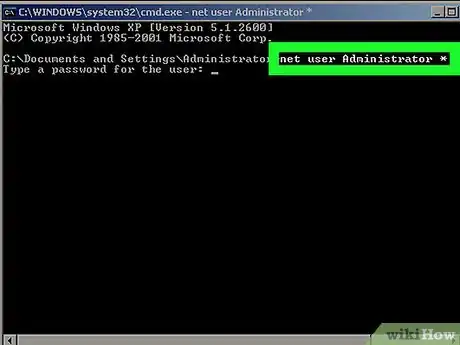
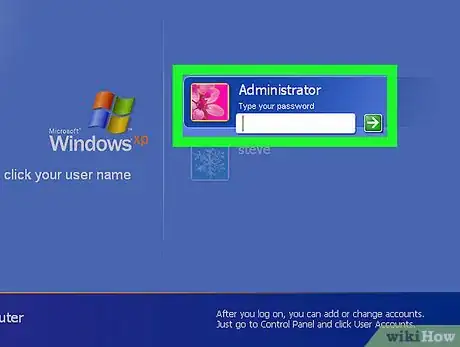
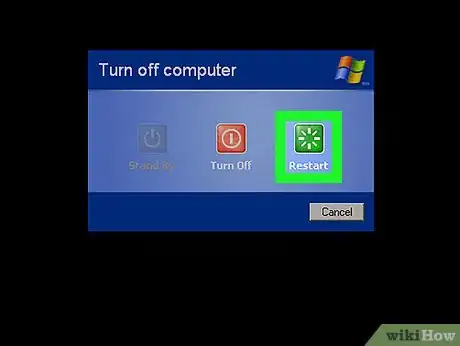
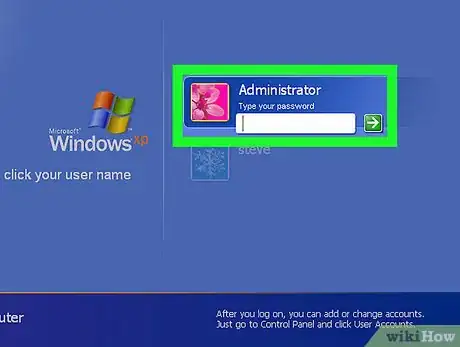

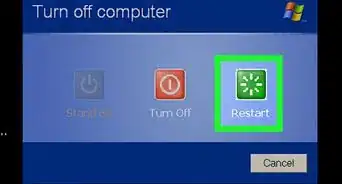
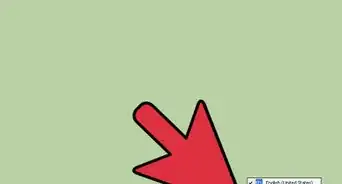
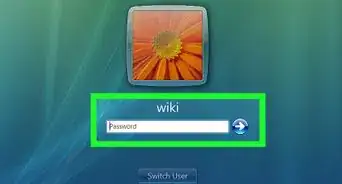
-a-Hard-Drive-in-Windows-XP-Step-7Bullet2.webp)